Tu esi gandrīz izdarījis! Pēc tam, kad tu esi izveidojis savus arhitektūras projektus Unity, pienāk pēdējais solis: eksports uz Web. Šī rokasgrāmata vedīs tevi cauri procesam, lai tu varētu savus projektus nevainojami prezentēt tiešsaistē. Neatkarīgi no tā, vai tu vēlies savu lietotni novietot tīmekļa vietnē vai padarīt to pieejamu citiem, es tev parādīšu, kā tu to efektīvi realizē.
Galvenie atziņas
- Pievērs uzmanību sava spēlētāja izmēram, lai pareizi novietotu lietotāja interfeisu.
- Eksports var notikt dažādos formātos, kur WebGL ir jaunākā metode.
- Pēc eksporta tu vari savietot projektu tieši serverī un pārbaudīt to.
Solis-pēc-solim rokasgrāmata
Lai veiksmīgi eksportētu savu projektu, seko šiem soļiem:
Pirmajā kārtā tev jānodrošina, ka viss tavā projektā darbojas nevainojami. Nospied „Play“ un novēro, kā tava lietotne darbojās. Tas ir svarīgi, lai agrīnā posmā identificētu potenciālas problēmas.
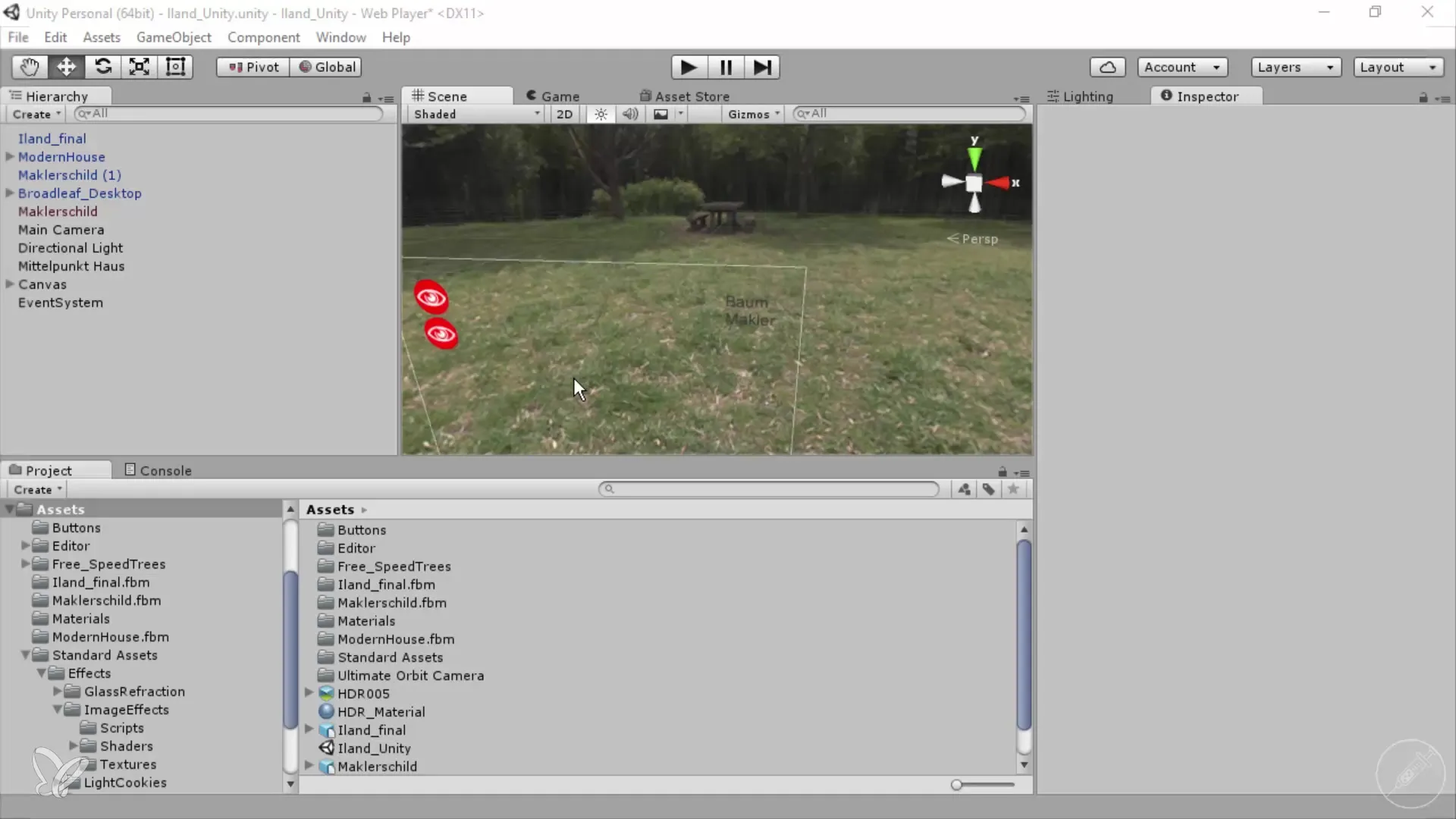
Pievērs īpašu uzmanību sava displeja laukuma izmēram. Tava projektu iestatījuma 800 x 600 pikseļu ir standarta izmērs, kas tomēr ir atkarīgs no tava spēlētāja izmēra. Novēro, ka attēlojums ir mainīgs; ja tu palielini savu spēlētāju, displeja lauks pielāgojas un sniedz reālistiskāku tavu UI attēlojumu.
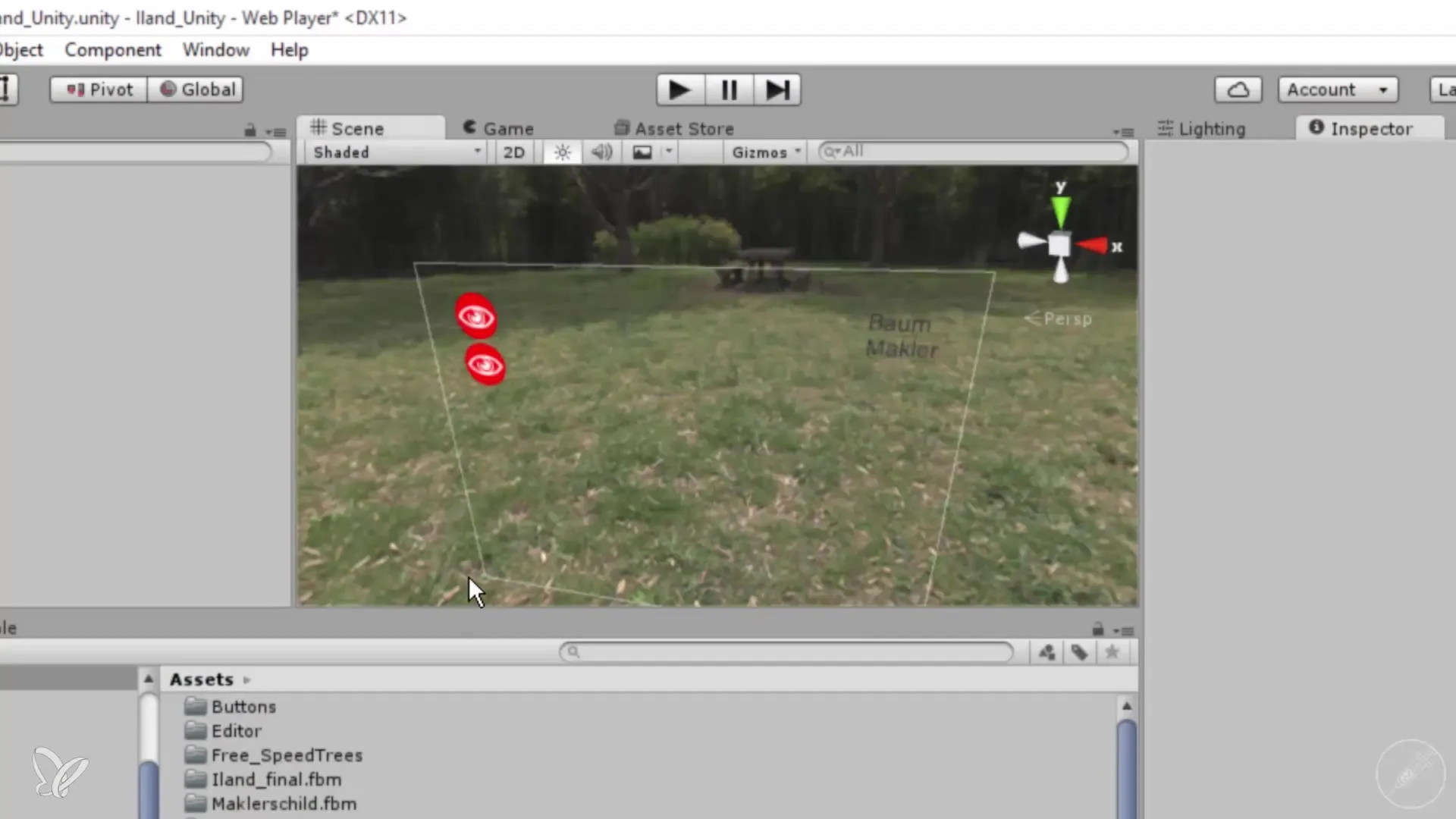
Lai redzētu, kā tavs UI izskatās pilnā izmērā, ej uz „Game“ un noklikšķini uz „Maximize“. Tas dos tev skaidru priekšstatu par galīgo attēlojumu un pogu novietojumu. Tagad tu vari optimizēt izkārtojumu, pārvietojot UI elementus uz vēlamajām vietām.
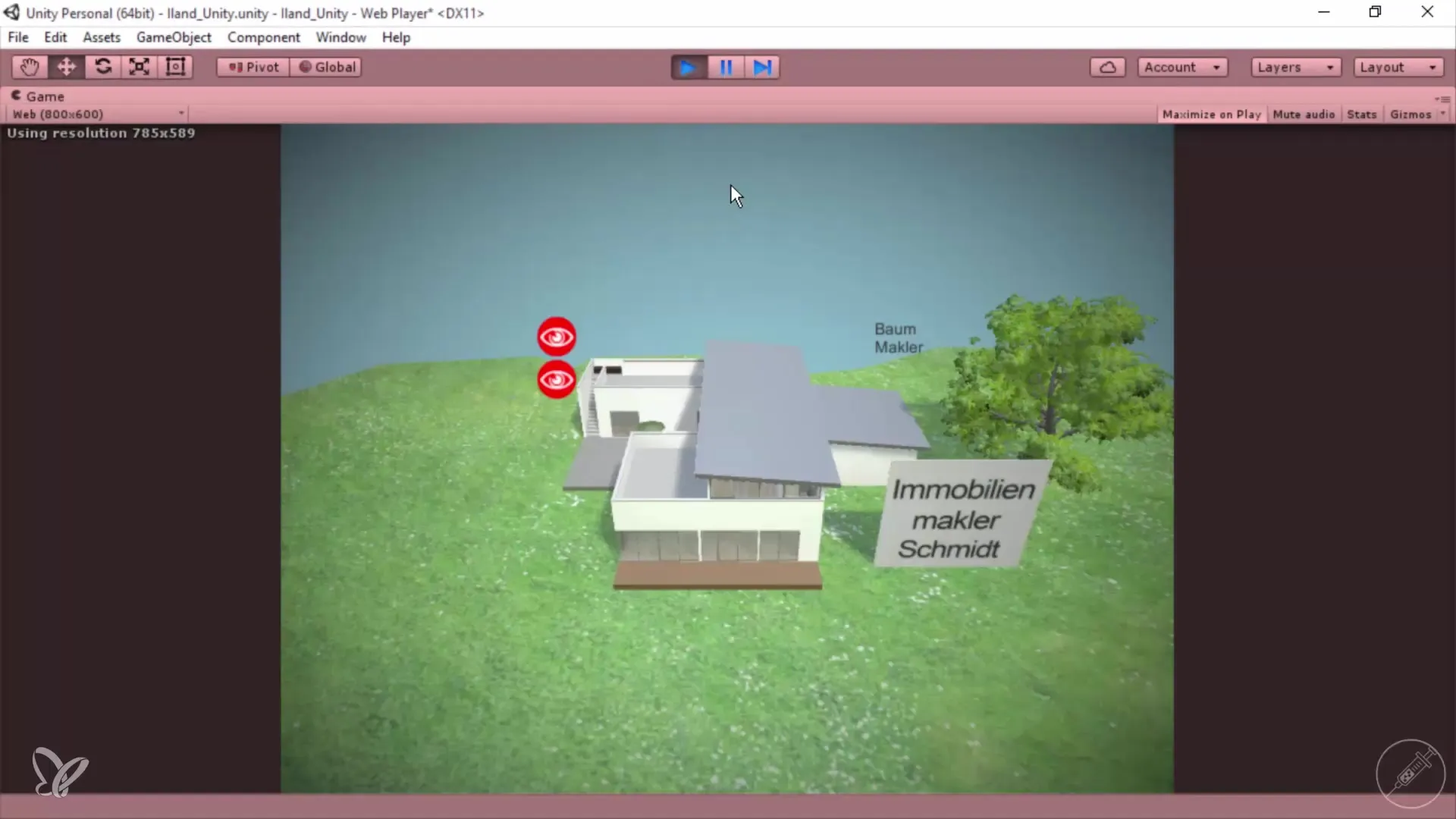
Izskati arī savu pogu novietojumu. Tev jānodrošina, ka tās ir tur, kur tu tās vēlies. Lai nodrošinātu optimālu lietotāja pieredzi, lai lietotāji nesaskartos ar pārsteigumiem, lietojot tavu programmatūru.
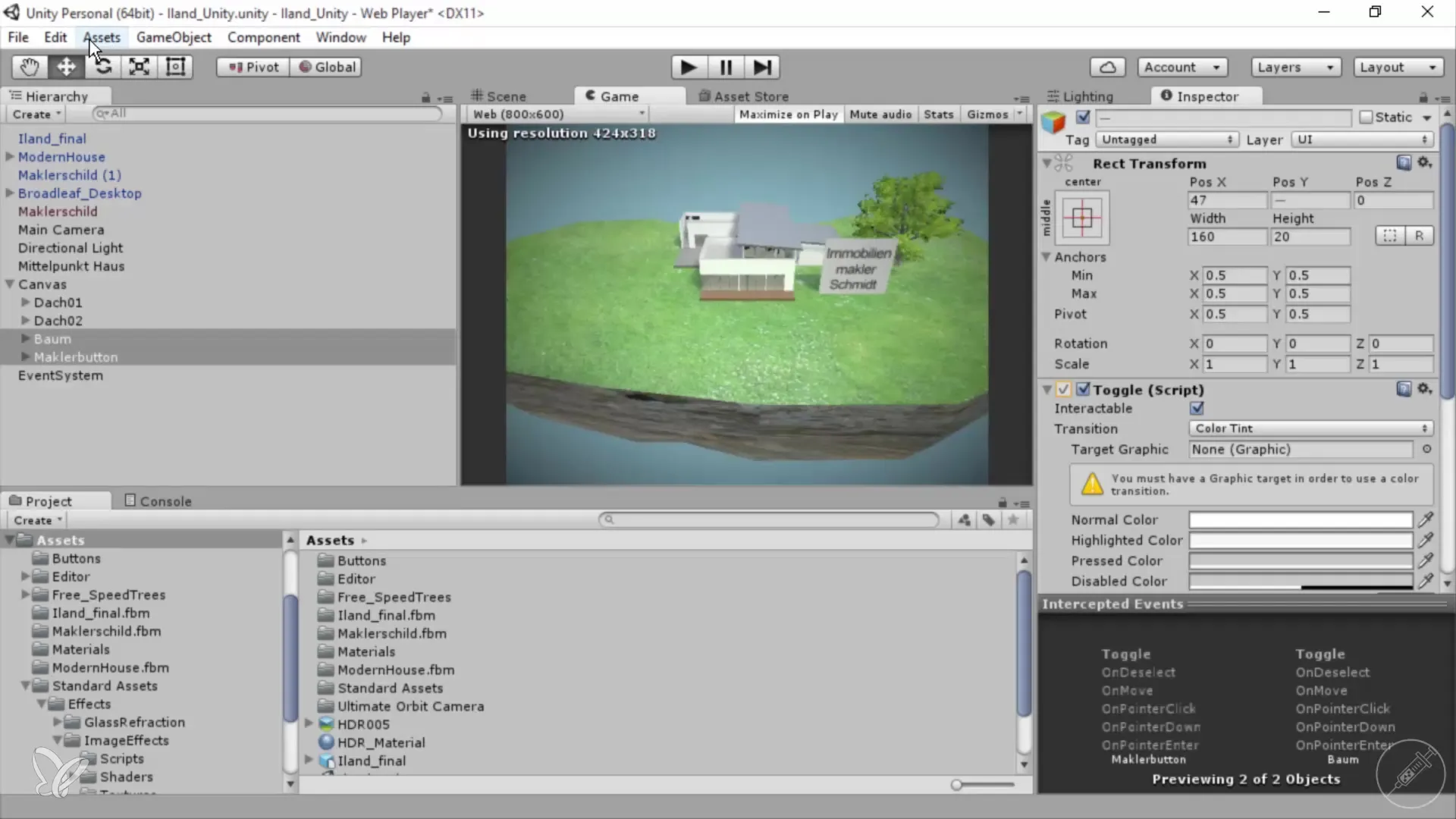
Tagad uzsāc eksportēšanas procesu. Ej uz „File“ un izvēlies „Build Settings“. Šeit tu izlem, kurai platformai vēlies eksportēt. Šajā mācībā mēs koncentrējamies uz eksportu uz WebGL. Iestatiet nepieciešamās konfigurācijas un ņem vērā, ka Webplayer, kas agrāk bija pieejams Unity, arvien vairāk tiek uzskatīts par novecojušu.
Izvēlies „Build“ un norādi folderi, kurā atrodas eksportētie faili. Manā gadījumā es izveidoju mapi ar nosaukumu „Island final“. Kad tu esi izvēlējies mapi, Unity sāk apstrādāt tavu projektu un saglabā gala datus šajā mapē.
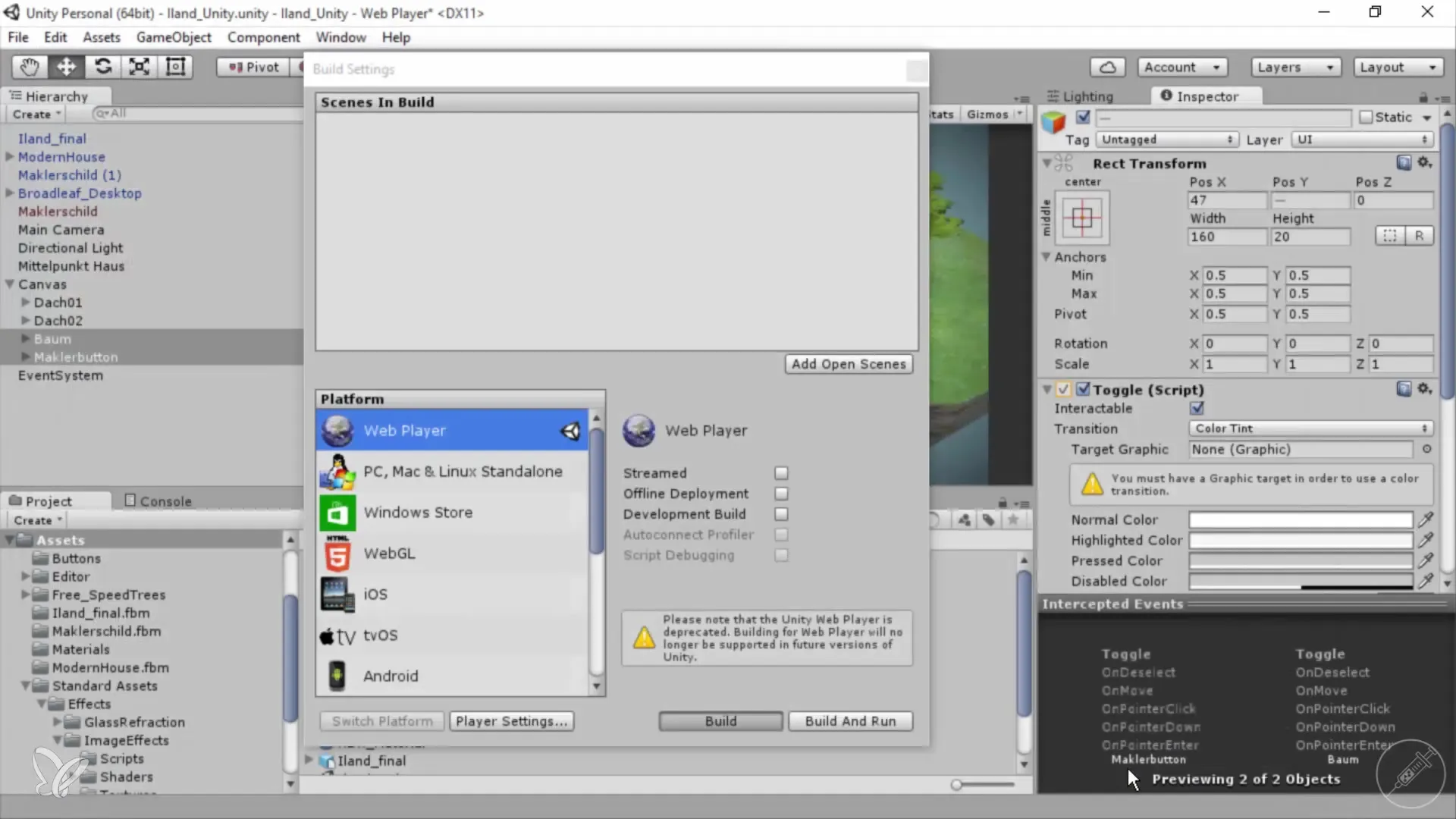
Šis process ilgs kādu laiku, tāpēc esi pacietīgs. Kad eksports būs pabeigts, tev jāizpēta faili. Iedziļinies savā „Island final“ mapē un atver failu ar web pārlūku, piemēram, Firefox.
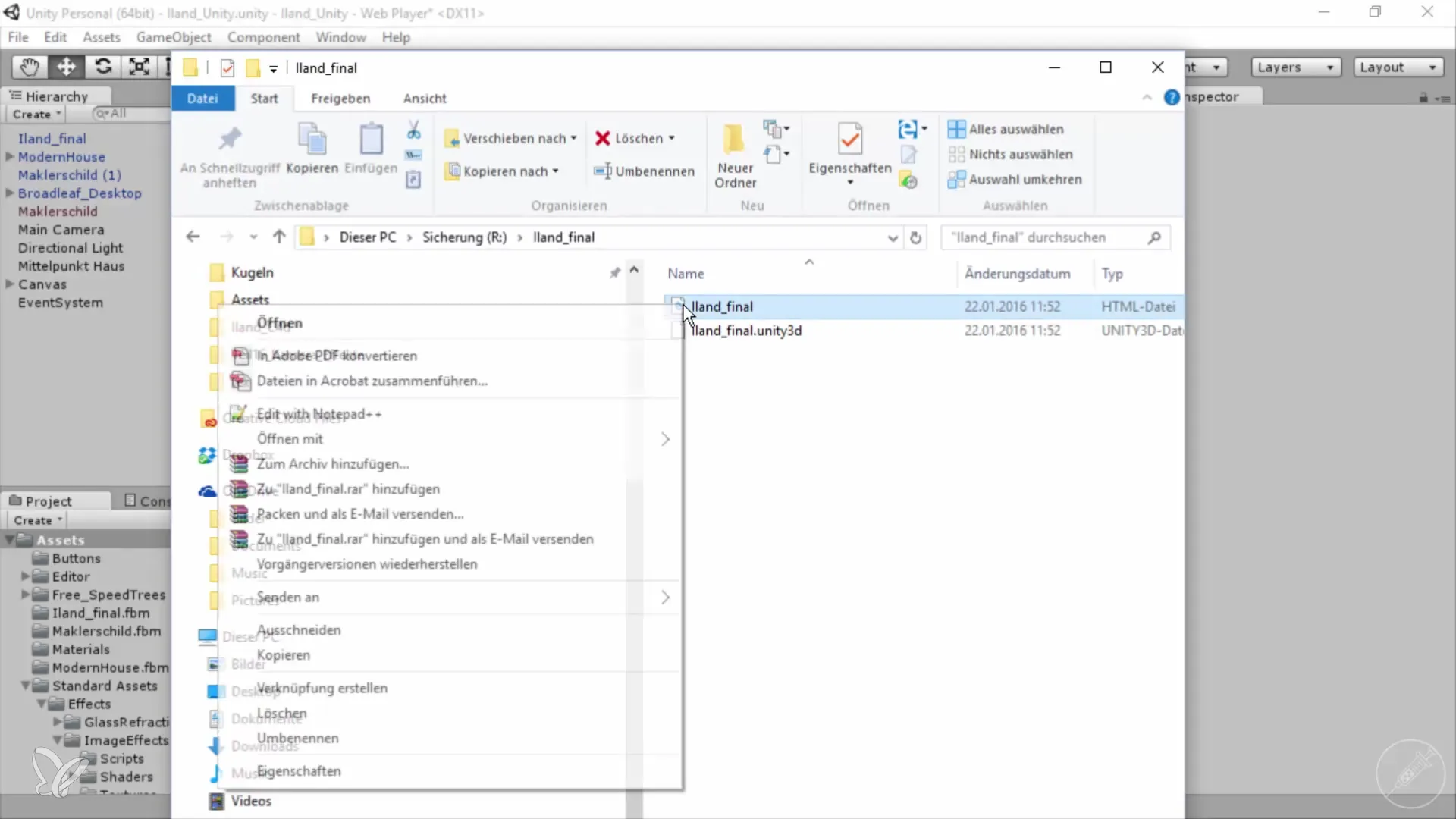
Tagad tu vari izmēģināt savu aplikāciju! Tavi pogas vajadzētu būt paredzētajās vietās, un visa funkcionalitāte jādarbojas plānotajā veidā. Pārbaudi tālummaiņu un objektu griešanu, lai pārliecinātos, ka viss strādā kā gaidīts.
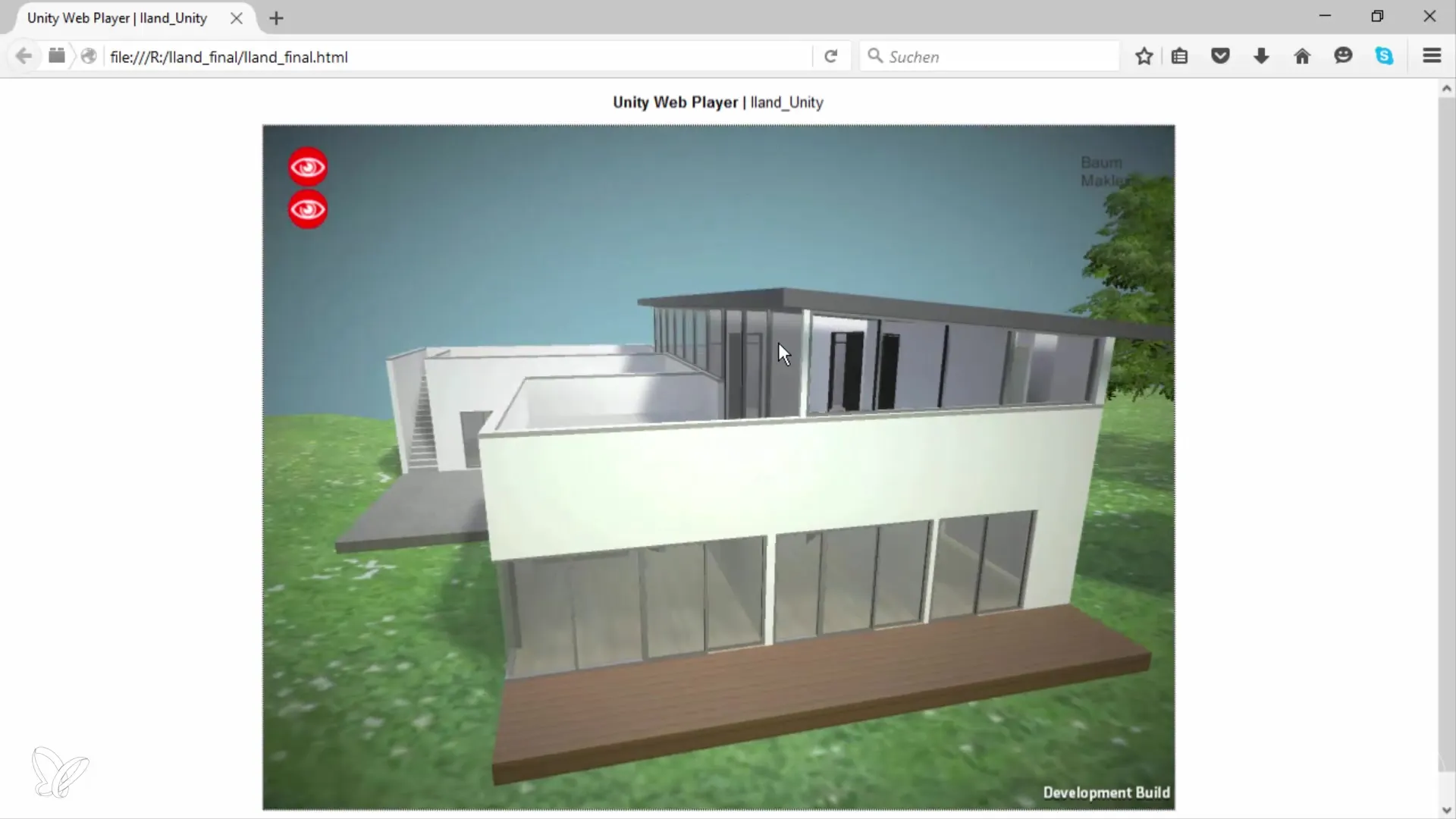
Apsveicu! Tu esi veiksmīgi sagatavojis un eksportējis savu projektu. Eksperimentē ar pielāgojumiem, lai izveidotu īpašas nekustamās īpašības vai citus radošus projektus. Es novēlu tev daudz prieka tavos izstrādes darbos!
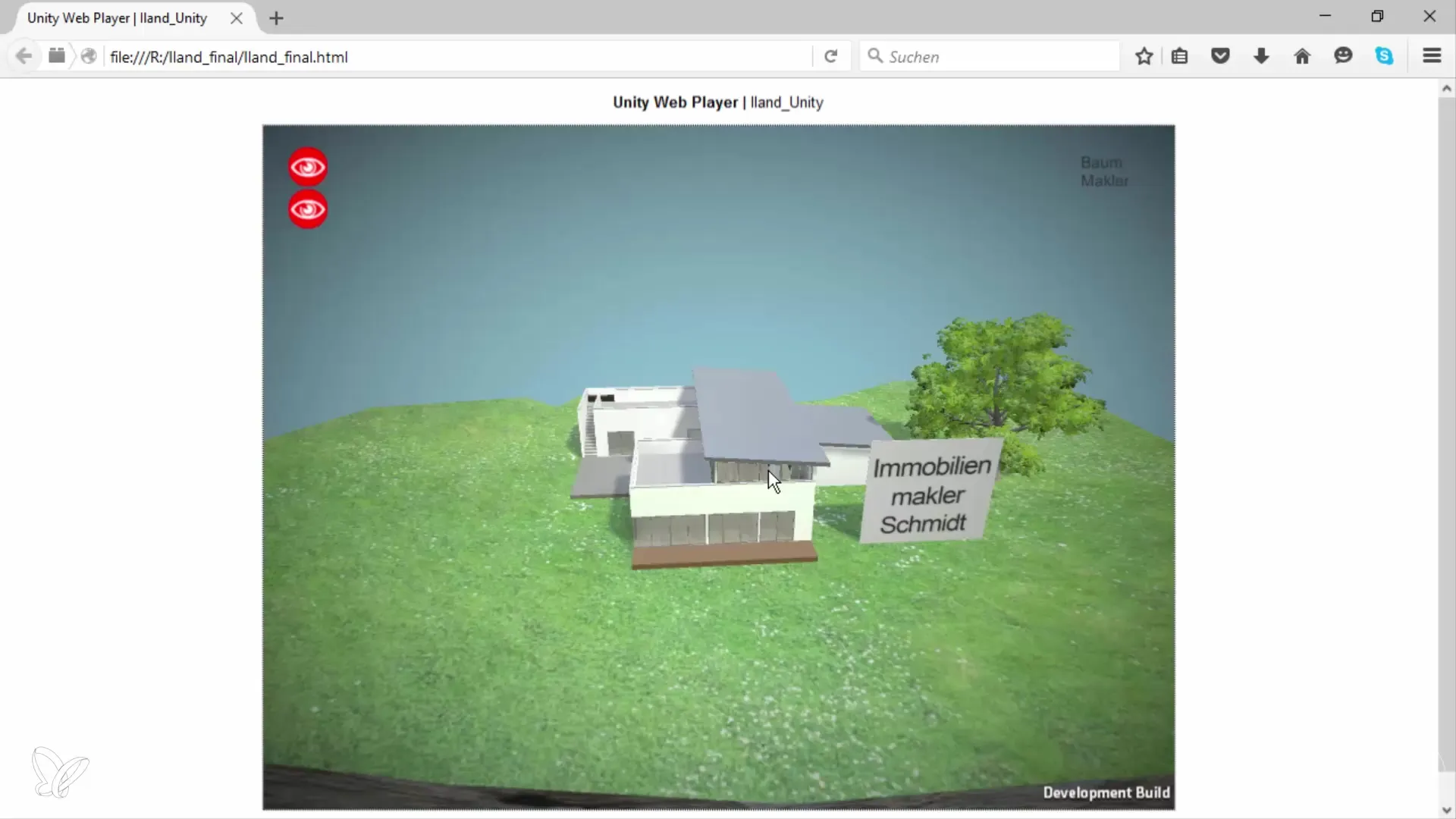
Kopsavilkums – 360° rokasgrāmata Unity projektu eksportam uz Web
Tu esi uzzinājis, kā efektīvi eksportēt savu Unity projektu uz Web. Pievēršot uzmanību lietotāja interfeisa elementu novietojumam un izvēloties pareizo eksportēšanas procesu, tu vari optimizēt lietotāju pieredzi un padarīt savu projektu pieejamu citiem.
Bieži uzdotie jautājumi
Kā es varu optimizēt lietotāja interfeisu Unity tīmekļa versijai?Pievērs uzmanību sava spēlētāja izmēram un pareizai UI elementu novietojumam.
Kādu formātu man izvēlēties tīmekļa eksportam?Izmanto WebGL, jo Webplayer tagad tiek uzskatīts par novecojušu.
Cik ilgs laiks nepieciešams Unity projekta eksportam uz Web?Laiks ir atkarīgs no tava projekta lieluma; tas var aizņemt dažas minūtes.
Kas notiks pēc eksporta?Tu vari augšupielādēt radītās failus uz servera un piekļūt savai lietotnei no turienes.
Kā es varu nodrošināt, ka mana lietotne darbojas pareizi?Pārbaudi savu lietotni rūpīgi redaktora vidē, pirms eksportē to tīmeklim.


